Utilizar la lista de tareas de control de autoridad
Para usar la Lista de tareas de control de autoridad, se debe tener uno de los roles siguientes:
- Catalogador
- Gestor de catálogo
- Administrador del catálogo
La Lista de tareas de control de autoridad proporciona más detalles sobre las actualizaciones de registros de autoridad y el proceso de control de autoridad, relevantes para los encabezamientos de registros bibliográficos de la institución.
Para obtener más información, véase Reglas de control de autoridad.
Cuando activa las reglas de Corrección de términos preferentes en la configuración de las Reglas de control de autoridad, el informe despliega dos columnas adicionales para "Encabezamiento BIB anterior" y "Encabezamiento BIB posterior".
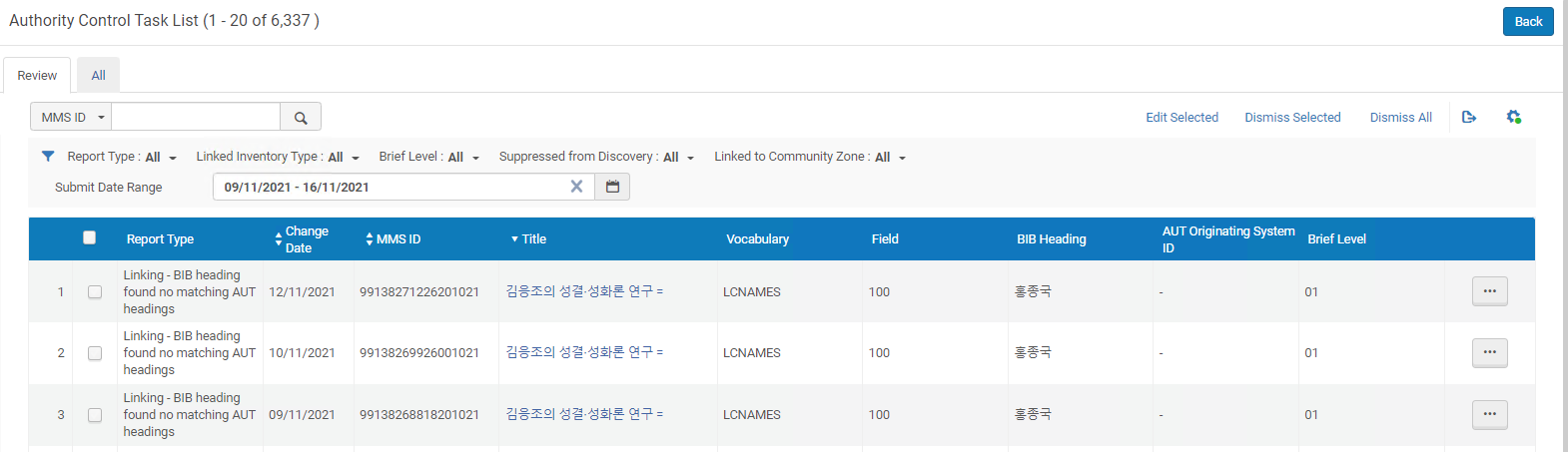
Lista de cambios en la Lista de tareas de control de autoridades
- Enlazar – no se encontraron encabezamientos de autoridad coincidentes
- Enlazar – el encabezado bibliográfico encontró múltiples encabezados de autoridad coincidentes (ambiguo) Este problema puede darse, por ejemplo, cuando la Biblioteca del Congreso divide el encabezamiento de una materia en dos encabezamientos, como en caso de que Enfermeros y enfermería se dividiera y se reemplazase por Enfermeros y Enfermería. También puede darse cuando el sistema encuentra una coincidencia entre un registro de autoridad de la Zona de la Comunidad y un registro de autoridad local.
- Enlazar – el encabezamiento bibliográfico se ha enlazado con un registro de autoridad
-
Enlazar – el enlace del encabezado bibliográfico ha cambiado porque un registro de autoridad existente ha sido reemplazado por uno nuevo (redireccionamiento) Esto atañe a las instituciones configuradas para el control de autoridad basado en ID y que hayan implementado un Prefijo directo ID en su configuración de metadatos.
- Corrección de término preferente: encabezamiento bibliográfico actualizado
- Corrección de término preferente - Múltiples coincidencias de encabezados AUT con el mismo ID del sistema de origen (ambiguo)
- Corrección de término preferente: no se encontró ningún término autorizado
- Corrección de término preferente - El encabezamiento bibliográfico se actualizó y se modificó la etiqueta
- Registro de autoridad borrado: encabezamiento bibliográfico desvinculado
- Registro de autoridad actualizado
Trabajar con la Lista de tareas de control de autoridades
Autónomo/Institución de la Zona de red
- Pestaña Revisar - Muestra los cambios a los registros de la institución y cambios sobre los que quizá la biblioteca quiera actuar.
- Todos - Muestra todos los cambios para información general.
Facetas:
- Vocabulario – esta opción se utiliza para ver los registros con un vocabulario específico, cuando hay más de uno.
- Campo – esta opción se utiliza para ver los registros que contienen un campo específico.
Filtros:
- Tipo de informe (consulte Ver tareas para más información).
-
Tipo de inventario enlazado
- Todo
- Físico
- Digital
- Electrónico
- No hay inventario
- Introducir rango de fechas - Solo se conservan las tareas de control de autoridad de los últimos 6 meses. Por lo tanto, el filtrado por Rango de Fechas está limitado a los últimos seis meses.
- Nivel breve – Esta opción se utiliza para ver los registros de un nivel breve específico. Esto puede configurarse para que aparezca como una columna informativa adicional en la Lista de tareas de control de autoridades.
- Suprimido desde descubrimiento – Esta opción se utiliza para ver solo los registros que sí se han suprimido desde descubrimiento (Sí) o aquellos que no se han suprimido desde descubrimiento (No).
- Enlazado a la Zona de la Comunidad – Esta opción se utiliza para ver solo los registros que sí están enlazados con la Zona de la Comunidad (Sí) o para ver solo aquellos que no están enlazados con la Zona de la Comunidad (No)
-
Enlazado a: - Use esta opción para filtrar registros por enlace. Ver solo registros enlazados a la Zona de la Comunidad (Zona de la comunidad), ver solo los registros enlazados a la Zona de la Comunidad (Zona de la Comunidad) o ver solo registros locales que no están enlazados (No enlazado).
El filtro de arriba (Enlazado a) solo se muestra para las instituciones que son parte de una red.
Para más información, véase el vídeo Filtrar la lista de tareas de control de autoridad (1:00 min.).
Para miembros de un consorcio en una Zona de Red, la lista de Tareas de Control de Autoridades refleja los enlaces y el PTC hecho solo para registros de miembros locales. La información de los registros de la Zona de Red solo existe en la lista de Tareas de Control de Autoridades de la Zona de Red.
Institución miembro de un consorcio
La ACTL permite a los miembros ver las líneas de informes de control de autoridad para los registros que se procesaron en la zona de la red, para la cual la institución miembro tiene registros bibliográficos vinculados (registros vinculados a la Zona de Red). Además, los usuarios pueden ver los registros de control de las autoridades locales de una institución para los registros bibliográficos locales.
Para habilitar el nuevo comportamiento ACTL para su institución, vaya a Alma Configuración > Recursos > General > Otros ajustes y establezca el parámetro enable_consortia_actl en verdadero.
Es importante señalar que el término "Origen" se refiere a la línea jerárquica donde se procesó el registro bibliográfico.
La columna Origen puede tener uno de dos iconos de indicación:
-
(
 ) Icono de institución: El icono de Institución se refiere a registros bibliográficos procesados localmente. Para dichos registros, el botón de acciones (
) Icono de institución: El icono de Institución se refiere a registros bibliográficos procesados localmente. Para dichos registros, el botón de acciones ( ) permite lo siguiente: Descartar, Editar y Ver oculto.
) permite lo siguiente: Descartar, Editar y Ver oculto. -
(
 ) Icono de Zona de red: El icono de Red hace referencia a registros bibliográficos que fueron procesados en la Zona de Red con Registros bibliográficos en mi institución que están vinculados. Para dichos registros, el botón de acciones (
) Icono de Zona de red: El icono de Red hace referencia a registros bibliográficos que fueron procesados en la Zona de Red con Registros bibliográficos en mi institución que están vinculados. Para dichos registros, el botón de acciones ( ) ha cambiado y permite lo siguiente: Descartar localmente (comportamiento similar a la acción Descartar), Descartar para la red (ver detalles a continuación), Editary Ver oculto.
) ha cambiado y permite lo siguiente: Descartar localmente (comportamiento similar a la acción Descartar), Descartar para la red (ver detalles a continuación), Editary Ver oculto.
Descartar para la red
Para mejorar la eficiencia del control de autoridad cuando se trabaja dentro de un consorcio, la acción 'Descartar para la red' le permite descartar una línea jerárquica ACTL para todos los miembros del consorcio, en lugar de solo para su institución (como con la opción Descartar localmente). Si otros miembros del consorcio tienen el mismo informe en su ACTL, también se descartará para ellos, lo que reducirá la carga de trabajo de cada miembro.

Visualizar tareas
- Abrir la página de la Lista de tareas de control de autoridad.
- Seleccionar la pestaña Revisar o la pestaña Todas.
- Filtrar por Tipo de informe, Tipo de inventario enlazado, o Ingresar rango de fechas para visualizar las tareas deseadas.
En la pestaña Revisar aparecen las siguientes opciones de tipo de informe:
Filtros para tipo de informe – pestaña Revisar Tipo de informe Descripción Registro AUT borrado - Encabezamiento BIB no enlazado Esta opción detalla los registros de autoridad que se han borrado, donde puede precisarse la gestión manual. GND - redireccionamiento parcial de registro AUT Cuando LDR/05 = c y además el 682 $$i = "Aufspaltung-mit-Teilumlenkung" en el registro de autoridad, esto significa que se ha dividido un registro de autoridad. Los encabezamientos bibliográficos que están enlazados con el registro de autoridad precisan de gestión manual para decidir cuál debería permanecer enlazado y cuál debería enlazarse con otro registro de autoridad. La Lista de tareas de control de autoridad informa de cada registro de encabezamientos bibliográficos enlazado con el registro de autoridad que se ha actualizado. Consultar la columna ID del sistema de origen de AUT para ver el ID del sistema de origen del registro de autoridad actualizado. GND - registro AUT a borrar Cuando LDR/05 = c y el 682 $i = "Loeschung" en el registro de autoridad, esto significa que un registro de autoridad está a punto de ser borrado en GND. La Lista de tareas de control de autoridad informa de cada encabezamiento bibliográfico enlazado con el registro de autoridad que se va a borrar. Consultar la columna ID del sistema de origen de AUT para ver el ID del sistema de origen del registro de autoridad actualizado. GND - Separar sin redirección automática Cuando el LDR/05 = c y 682 $$i = "Aufspaltung-ohne-Umlenkung" en el registro de autoridad, esto indica un registro de autoridad GND que está dividido en GND sin redirecciones. La Lista de tareas de control de autoridad informa de cada encabezamiento bibliográfico enlazado con registros de este tipo. GND - Separar con redirección automática Cuando el LDR/05 = c y 682 $$i = "Aufspaltung-mit-Umlenkung" en el registro de autoridad, esto indica que un registro de autoridad GND está dividido en GND con redirecciones. La Lista de tareas de control de autoridad informa de cada encabezamiento bibliográfico de este tipo. Los encabezados bibliográficos enlazados con el registro de autoridad requieren de gestión manual para decidir qué encabezado debe permanecer enlazado y cuál debe enlazarse con otro registro de autoridad. Enlazar – se encontraron múltiples encabezamientos AUT coincidentes (ambiguo) Esta opción detalla los intentos de encontrar un enlace entre un encabezamiento del registro bibliográfico y un registro de encabezamientos de autoridad. En algunos casos, se encuentran múltiples coincidencias. Es necesario revisar las posibles coincidencias para decidir cuál es la correcta. Enlazar – no se encontraron encabezamientos AUT coincidentes Esta opción detalla los intentos de encontrar un enlace entre un encabezamiento del registro bibliográfico y un registro de encabezamientos de autoridad. Si no se encuentra un registro de encabezamiento de autoridad coincidente, puede ser conveniente revisar la información del registro bibliográfico. Enlazar – cambio en enlace del encabezamiento BIB debido a redireccionamiento del registro AUT
Esta opción detalla los cambios de enlace en el registro bibliográfico originados por cambios en el redireccionamiento del registro de autoridad.
Esto atañe a las instituciones configuradas para el control de autoridad basado en ID y que hayan implementado un Prefijo directo ID en su configuración de metadatos. Para obtener más información, consultar la sección Actualizar automáticamente el ID del registro de autoridad en registros bibliográficos.
Enlazando - El encabezado BIB fue reenlazado a un registro AUT con máxima prioridad
Esta opción detalla los cambios de enlace en el registro bibliográfico originados por cambios en la prioridad de reenlazado de autoridad. Véase Proceso de enlace con Autoridades - Tarea de enlace BIB para prioridades de autoridad para más información.
Corrección término preferente: no se encontró ningún término autorizado Esta opción detalla las actualizaciones del registro bibliográfico con el valor del término preferente del registro de autoridad enlazado. Cuando el registro de autoridad enlazado no tiene un término preferente que coincida con el término no preferente (como cuando el término no preferente está registrado en el campo 410 y el preferente en el campo 100), el registro bibliográfico no se actualiza. Corrección de término preferente - Múltiples coincidencias de encabezados AUT con el mismo ID del sistema de origen (ambiguo)
Esta opción hace referencia a casos en los que se encontró más de un registro de autoridad con el mismo ID del Sistema de origen.
Corrección de término preferente – se encontraron múltiples términos preferentes con el mismo idioma. Véase Subcampo 9 con el mismo código de idioma y Trabajar con registros de autoridad multilingües. Corrección de término preferente - No se hizo ninguna corrección en los campos con representación gráfica alternativa enlazados a registros de autoridad no multilingües
Este tipo de informe identifica campos con representaciones gráficas alternativas que no están corregidos en la tarea Autoridades – corrección de términos preferentes, porque el campo normal y su correspondiente campo 880 están ambos enlazados con el mismo registro de autoridad no multilingüe. La tarea Autoridades – corrección de términos preferentes gestiona dichos casos de este modo para evitar una corrección de término preferente en la que el campo normal y su correspondiente campo 880 tengan el mismo valor tras la corrección.
Para que el campo 880 pueda enlazarse con un registro de autoridad, el 880 debe configurarse como un punto de acceso. Véase Trabajar con el campo 880 implementado como punto de acceso para más información.
Corrección de término preferente – encabezamiento BIB actualizado (corrección mediada)
Este tipo de informe enumera registros identificados para la corrección del término preferente del encabezamiento BIB.
Puede revisar cada registro y sus modificaciones propuestas para decidir qué encabezamientos BIB corregir.
La columna Campo contiene el campo aplicable
La columna Encabezamiento BIB anterior contiene la entrada actual
La columna Encabezado BIB posterior contiene la entrada propuesta
Para aprobar las modificaciones propuestas y actualizar los encabezamientos BIB:
Seleccione la(s) casilla(s) de verificación que esté(n) lista(s) para su aprobación y corrección. Seleccione Aplicar seleccionadas
Seleccione Aplicar todo para aprobar y corregir toda la lista de registros con los cambios propuestos
Nota: Este informe no aparece en la Lista de tareas de control de autoridades por defecto.
Para habilitar este informe, consulte Reglas de control de autoridad.
Corrección de término preferente - El encabezamiento bibliográfico se actualizó y se modificó la etiqueta Este informe permite a las bibliotecas configurar Alma para corregir encabezados bibliográficos basados en referencias cruzadas de autoridades, actualizándolos al término preferido y cambiando la etiqueta de campo en el registro bibliográfico como corresponde (por ejemplo, de 610 a 630). Esto garantiza que los datos bibliográficos se mantengan alineados con los términos preferidos de los registros de autoridad. Cuando un campo bibliográfico se actualiza a un campo X30, los indicadores de no presentar en el registro bibliográfico se ajustan en función del registro de autoridad vinculado. Según los estándares MARC21, el primer indicador del campo de autoridad 130 (caracteres no presentar) se copia al segundo indicador del campo bibliográfico X30.
Para habilitar esta funcionalidad en su institución, ingrese los códigos de vocabulario para los vocabularios de autoridad relevantes en el parámetro de cliente authority_ptc_ignore_suffix, separado por comas.
Los campos que poseen una Representación gráfica alternativa y sus campos 880 vinculados permanecerán como están, incluso cuando su vocabulario correspondiente esté marcado para ser manipulado. No serán corregidos por el término preferente y la etiqueta del campo permanecerá sin cambios. El manejo de estos campos se agregará en una versión futura.
Todas las opciones de informe de arriba también aparecen en la pestaña Todos. Además de estos, la pestaña Todos contiene los tipos de informe descritos en la tabla a continuación.Filtros para tipo de informe – pestaña Todas Tipo de informe Descripción Registro AUT actualizado
En esta opción, Alma muestra información sobre el registro de autoridad actualizado.
La lista de tareas solo muestra entradas para los registros de autoridad actualizados que estaban enlazados con un registro de encabezamientos bibliográficos de la institución. No muestra entradas para los registros de autoridad que se actualizaron pero no estaban enlazados con un registro de encabezamientos bibliográficos de la institución.
Enlazar – Cambio en enlace del encabezamiento BIB debido a redireccionamiento del registro AUT
Este tipo de informe proporciona los detalles sobre los cambios realizados a los registros bibliográficos cuando se reemplazan registros de autoridad existentes por registros de autoridad nuevos debido al redireccionamiento.
Con este tipo de informe, hay una columna Comentarios (en la pestaña Todas, no en la pestaña Revisar) que proporciona la siguiente información:
- Antiguo ID del registro de autoridad extraído del 035 $z del registro de autoridad
- Nuevo ID del registro de autoridad extraído del 035 $a del registro de autoridad
Esto atañe a las instituciones configuradas para el control de autoridad basado en ID y que hayan implementado un Prefijo directo ID en su configuración de metadatos. Para obtener más información, consultar la sección Actualizar automáticamente el ID del registro de autoridad en registros bibliográficos.
Enlazar – encabezamiento BIB enlazado con registro AUT Esta opción detalla los intentos de encontrar un enlace entre un encabezamiento del registro bibliográfico y un registro de encabezamientos de autoridad. Cuando se forma un enlace entre un encabezamiento bibliográfico y un registro de autoridad, se crea una entrada en la lista de tareas para mostrar la información de los encabezamientos enlazados. Corrección de término preferente – encabezamiento BIB actualizado
Esta opción detalla las actualizaciones del registro bibliográfico con el valor del término preferente del registro de autoridad enlazado. Cuando esta actualización se realiza con éxito, la entrada muestra el valor del registro bibliográfico antes y después del cambio.
Cuando se borra un registro de autoridad, se desvincula de los encabezamientos bibliográficos con los que coincidía. Una entrada para cada enlace de este tipo muestra dicho enlace antes de su eliminación.
La lista de tareas solo muestra entradas para las autoridades borradas que estaban enlazadas con un registro de encabezamientos bibliográficos de la institución. No muestra entradas para los registros de autoridad que se borraron pero no estaban enlazados con un registro de encabezamientos bibliográficos de la institución.
- Para localizar registros específicos en la lista, debe utilizarse la opción Encontrar. Se pueden seleccionar los siguientes campos/columnas de información para la búsqueda:
Pestaña Revisar:
- Encabezamiento BIB
- MMS ID
- Título
Pestaña Todos:- Encabezamiento BIB Anterior
- MMS ID
- Título
Con la opción Encontrar, la búsqueda tiene las características siguientes:- La búsqueda puede procesarse en registros que tengan hasta 30 días de antigüedad.
- La búsqueda puede efectuarse en el texto en el orden en que aparece.
- En los resultados de búsqueda pueden mostrarse hasta 1.000 registros.
-
Filtrar por Facetas para visualizar las tareas en función del vocabulario, número de campo, nivel breve o registros suprimidos.Al utilizar una combinación de las funciones Encontrar, Búsqueda y Faceta para localizar registros específicos en la Lista de tareas de control de autoridad, se debe seleccionar Facetas en último lugar. Emplear las otras opciones después de haber seleccionado las facetas borrará las facetas seleccionadas.
- Utilizando la lista desplegable Columnas para realizar selecciones, también se puede optar por limitar la visualización a determinadas columnas.
- En la lista de registros, seleccionar un enlace de título (de la columna Título) para ver un registro.
El título se abre en la página Vista simple del registro MARC, desde donde se puede seleccionar Editar para realizar cambios.Al revisar la lista, en ocasiones se aprecia que el mismo registro (MMS ID) puede identificarse con dos errores diferentes. Esto puede deberse a que el sistema busque coincidencias tanto en los registros de autoridad de la Zona de la Comunidad como en los registros de autoridad local.
Editar tareas y cambios de proceso
- Abrir la página Lista de tareas de control de autoridad.
- Para la tarea que desea editar, seleccionar Editar de la lista de acciones de fila. De forma opcional, para editar varios registros en varias páginas (hasta 100 registros), seleccionar las casillas de verificación para las tareas deseadas, y seleccionar Editar seleccionadas arriba de la lista.
El registro se abre en el Editor MD por el campo donde hay problemas y se destaca dicho campo con un color de fondo diferente. Si en el registro hubiese otros campos con problemas, también se destacarán con un color diferente. - Editar el registro como lo haría normalmente.
Cuando se utilice F3 para ver los términos preferidos/no preferidos, usar la opción Expandir para mostrar detalles adicionales para los términos no preferidos. Los detalles adicionales se destacan en negrita y pueden resultar especialmente útiles cuando los términos no preferidos son similares. - Guardar los cambios.
- Cuando haya completado su revisión o cambio, haga lo siguiente:
-
Para una institución independiente o institución de Zona de red:
Seleccione Descartar desde la lista de acciones de fila para quitar una tarea de la lista. También se pueden descartar múltiples registros seleccionando la casilla de verificación de fila en la columna de casillas de verificación, marcando Descartar selección.Si se selecciona Descartar todo, se descartarán todos los registros presentados en todas las pestañas. De forma opcional, para descartar varios registros en varias páginas, hasta 100 registros, seleccione las casillas de verificación para las tareas deseadas, y seleccione Descartar seleccionadas.
¡Esta acción solo descarta los registros locales de una institución y no afecta a otras instituciones miembros! -
Para una institución miembro de un consorcio:
- Seleccione Descartar localmente desde la lista de acciones de la fila para quitar una tarea de la lista. También se pueden descartar múltiples registros seleccionando la casilla de verificación de fila en la columna de casillas de verificación, marcando Descartar selección.
- Seleccione Descartar para la red desde la lista de acciones de la fila para quitar una tarea de la lista. Esta acción elimina la tarea no solo para mi institución sino también para todo el Consorcio (todas las instituciones miembros). También se pueden descartar múltiples registros seleccionando la casilla de verificación de fila en la columna de casillas de verificación, marcando Descartar selección.
Si se selecciona Descartar todo, todos los registros presentados de todas las pestañas se descartan solo para la institución miembro. Esta acción no afecta a otras instituciones miembros. De forma opcional, para descartar varios registros en varias páginas, hasta 100 registros, seleccione las casillas de verificación para las tareas deseadas, y seleccione Descartar seleccionadas. ¡Solo se descartan los registros locales de la institución miembro!
-
Para una institución independiente o institución de Zona de red:
Descartar todas las tareas
Configuración de tipos de informe de Lista de tareas de control de autoridad
 ) y seleccione la opción Personalizar. La barra deslizante "Activado" está ahora activa. Deslice la barra para desactivar el tipo de informe específico y seleccione el botón Personalizar en la parte superior derecha de la pantalla.
) y seleccione la opción Personalizar. La barra deslizante "Activado" está ahora activa. Deslice la barra para desactivar el tipo de informe específico y seleccione el botón Personalizar en la parte superior derecha de la pantalla.

